av Martin Brinkmann på Mars 09, 2019 i Windows – 1 kommentar
Jeg kjøpte en Overflate Gå enheten nylig å sjekke det ut og skrive en grundig gjennomgang senere. Jeg ville ikke ha gjort det hvis enheten ville komme med en låst Windows-10 S operativsystem og ingen mulighet til å oppgradere.
Hvorfor? Fordi Windows 10 S begrenser deg til hva som er installert som standard, Microsoft Store, og web-applikasjoner. Alle eldre Win32 programmer som ikke kjører på Windows-10 S. Mens noen brukere kan ikke tankene hvis du bare bruker Office og Internett, og du kan ikke huske at du ikke kan installere Win32 apps, jeg gjør sinn, og det påvirker min beslutning om å kjøpe.
Microsofts Surface-Go er 10″ 2-i-1 tablett som kommer forhåndsinstallert med Windows 10 S. jeg kjøpte 128 Gigabyte SSD og 8 Gb RAM versjon, en ekstra Overflaten Gå Type Cover, og en USB-C-til-USB-3.x og 2.x-adapter.
Likevel, det aller første jeg gjorde etter at jeg har fullført den innledende konfigureringen var å finne ut hvordan å slå Overflaten Gå inn i en full Windows-operativsystemet.
Merk: Selv om du kan slå en S-modus edition til Home eller Pro, kan du ikke gå tilbake til S-modus når du har foretatt endringene, med mindre du tørke av enheten og starte fra scratch.
Windows-10 S til Windows-10 Home/Pro
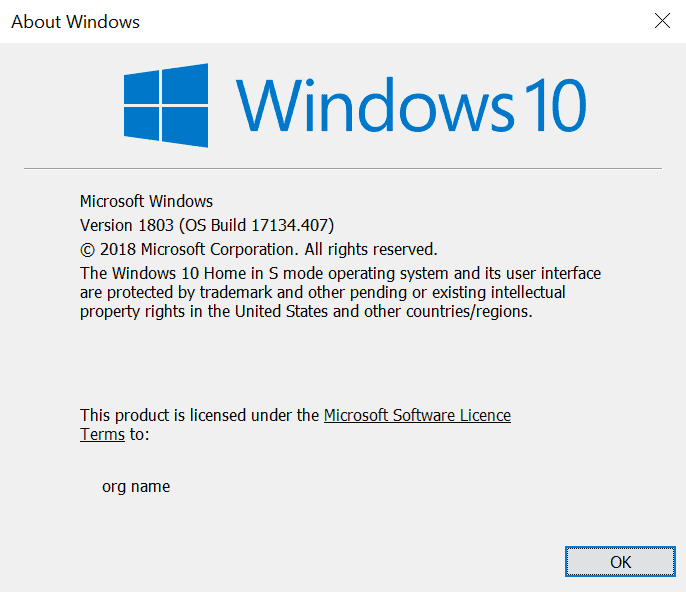
Den aller første tingen som du kanskje ønsker å gjøre, er å kontrollere at den versjonen av operativsystemet. Ett alternativ for å gjøre det er å bruke den innebygde verktøyet winver.
Åpne Start-Menyen, skriv inn winver og velg resultatet (Tips: se en liste over Windows-verktøy som winver her). Viser Windows-versjon under copyright linje i program-vinduet som åpnes.
Systemet på skjermbildet ovenfor returnert Windows-10 Hjem i S-modus.
Microsofts operativsystem ikke vise tips eller et forslag i forhold til å snu den S-versjon til en full versjon.
Her er hvordan det er gjort i detalj:
Prosessen er enkel, når du vet hva du skal gjøre. En omstart er ikke nødvendig, og hele operasjonen tar mindre enn ti minutter å fullføre.
Trinn 1: Åpne Aktivering i Innstillinger-appen
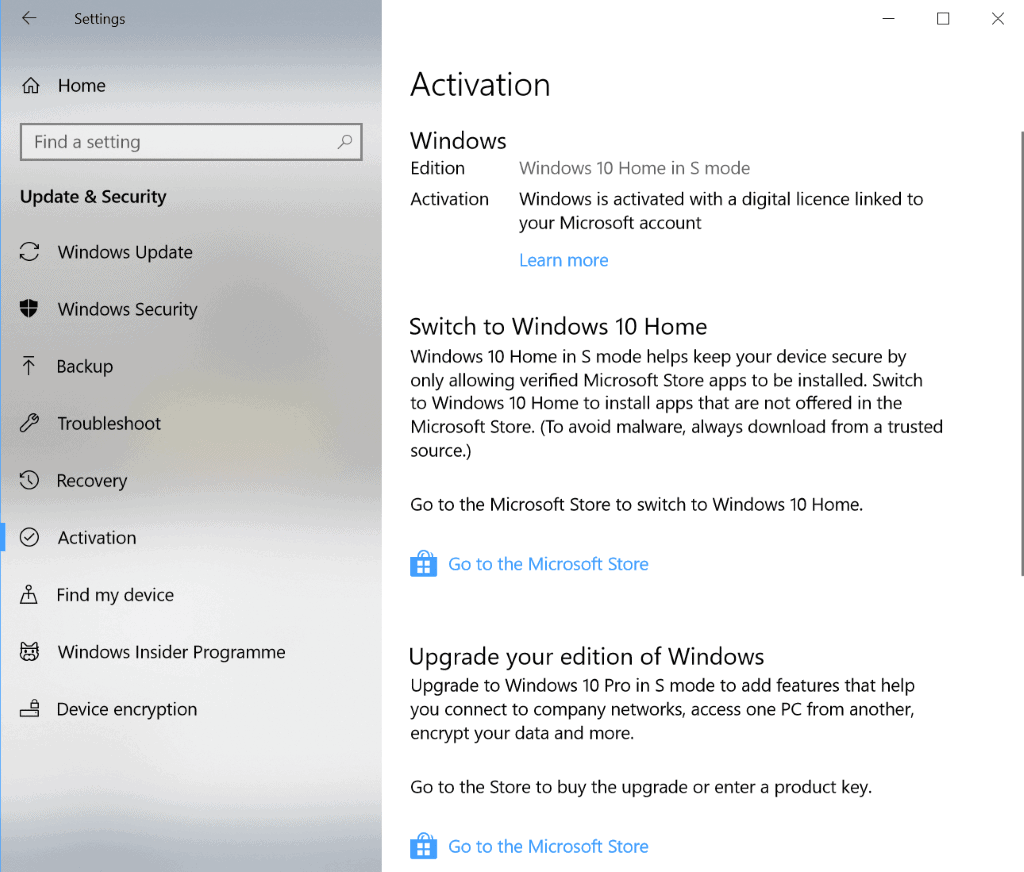
Åpne Innstillinger-appen med snarvei Windows-I. Hvis du foretrekker å bruke menyen, velger du Start > Innstillinger i stedet.
Velg Windows Update > Aktivering å vise operativsystemet aktivisering status. Det bør merke versjon av Windows på toppen (igjen Windows-10 Hjem i S-modus i saken av enheten, som jeg brukte), og Aktivering status (vanligvis aktivert med en digital lisens).
Nedenfor kan du se alternativer for å bytte til fullstendige versjoner av Windows. Det tilbys versjon avhenger av den aktuelle utgaven av Windows.
Hvis du har Windows 10 Hjem i S-modus, kan du oppgradere til Windows-10 Home for gratis. Likeledes, hvis du har Windows 10 Pro i S-modus, kan du oppgradere til Windows-10 Pro for gratis. Du kan oppgradere Home utgavene til Pro. Microsoft spurte for €99 for oppgradering.
Velg “gå til Microsoft Store” under “gå til” – linken på siden.
Trinn 2: Bytt ut av S-modus
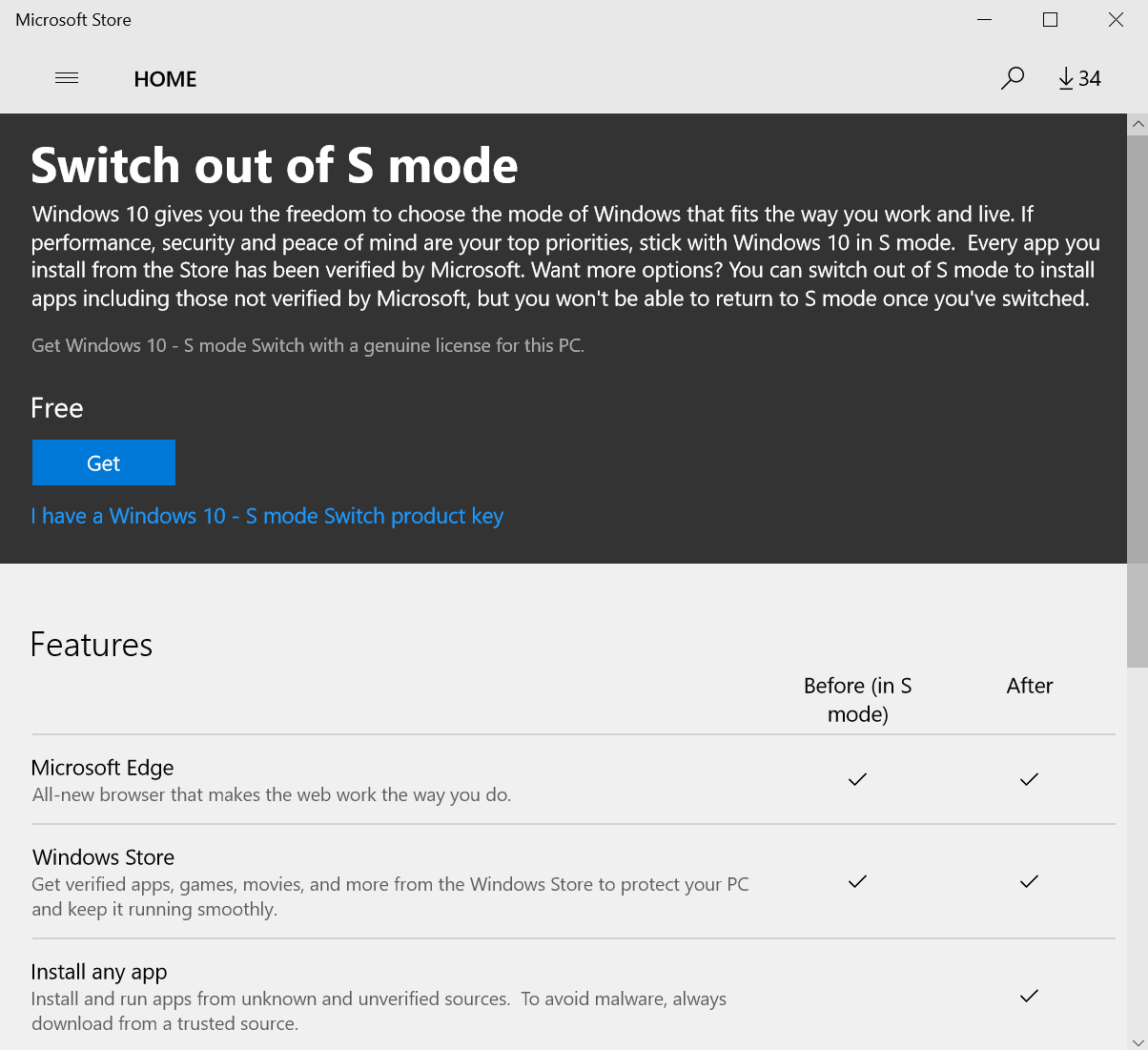
Den andre og siste trinn i konverteringen skjer i Microsoft Store-applikasjonen. Det Store programmet viser “Bytt ut av S-modus”, side som tilbyr informasjon og en aktiv knappen for å starte konverteringen.
Den eneste funksjonen forskjellen mellom S-modus og Full modus som er merket på siden er muligheten til å installere “app” i full modus.
Velg “få” – knappen øverst for å starte prosessen; dette tar bare et øyeblikk og endringer de “få” – knappen til en “install” – knappen.
Velg installer for å starte konverteringen fra S-modus for å Home eller Pro avhengig av det støttede utgaven.
Prosessen er fullført stille i bakgrunnen, en omstart er ikke nødvendig, og den versjonen som er oppført i winver skal returnere Windows-10 Hjemmet som edition etterpå.